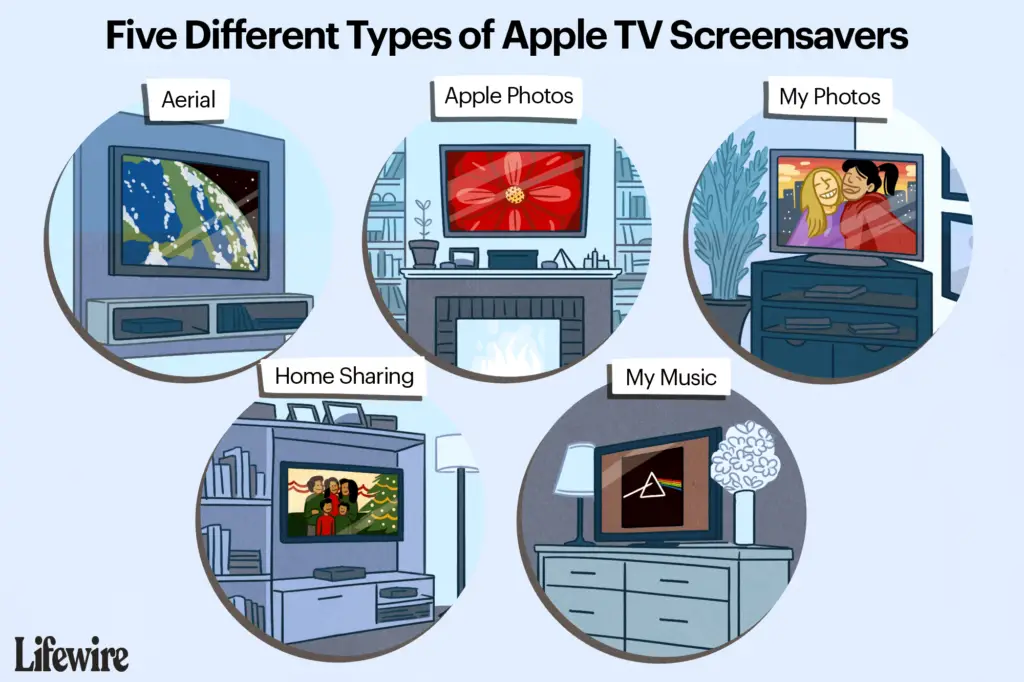
Apple TV 4 har en otroligt populär skärmsläckare (aktiverad som standard) som visar flygvyer från olika städer och satellitbilder över geografiska regioner, som de flesta redan använder, men det finns andra alternativ för skärmsläckare du kanske föredrar. Kolla in dem i appen Inställningar och lär dig hur du får dem att fungera på din Apple TV.
Var är Apple TV -inställningarna?
Skärmsläckare styrs via Apple TV inställningar app, som du använde när du konfigurerade din enhet. Den har en egen ikon på Apple TV: s öppningsskärm. Knacka inställningar > Allmän > Skärmsläckare > Typ för att se de fem olika typerna av skärmsläckare som är tillgängliga för dig: De är:
- Antenn: Apple-levererade högupplösta dynamiska flygvyer över städer och platser
- Apple foton: Ett bibliotek med vackra naturbilder från Apple
- Hemdelning: Innehåll från andra kompatibla system i ditt nätverk
- Musikbibliotek: Albumkonst taget från iTunes
- Mina foton: Bilder tagna från dina egna samlingar
Läs mer information om varje skärmsläckartyp nedan. Om du vill aktivera någon av dem väljer du den med din Siri Apple Remote. En bock visas bredvid den för att indikera att det är det aktiva valet.
Antenn
Apple introducerar regelbundet nya skärmsläckare från Aerial. Var och en är en fantastiskt vacker bild med en enorm mängd detaljer. Du kanske bara har plats på din Apple TV för att lagra ett begränsat antal av dem, men du kan styra hur ofta de uppdateras. När du väljer Antenn som aktiv skärmsläckare kan du ställa in Ladda ner nya videor frekvens till Aldrig, Dagligen, Varje vecka, eller En gång i månaden. Varje ny skärmsläckare laddas ner automatiskt enligt det schema du ställer in. Nedladdningarna är upp till 650 MB vardera. För att identifiera platsen för den antennskärmsläckare som för närvarande körs på din Apple TV, tryck på pekytan på Siri -fjärrkontrollen en gång medan skärmsläckaren körs för en beskrivning av bilden. Identifieringen visas i det nedre vänstra hörnet av skärmsläckaren.
Apple foton
Apple innehåller fem bibliotek med professionella bilder som du kan välja att använda som skärmsläckare. De fantastiska bilderna finns i fem kategorier: Djur, blommor, landskap, natur och skott på iPhone.
Mina foton
Du kan välja att använda dina egna bilder som skärmsläckare med detta val, men du kan ha kompatibilitetsproblem om du har iCloud -fotobibliotek aktiverat på endast vissa av dina Apple -enheter. Dessa foton fungerar inte med skärmsläckaren.
Hemdelning
Med det här alternativet kan du skapa skärmsläckare från foton och videominiatyrer av bilder som delas över ditt hemnätverk med iTunes. Du kan välja att använda Apple -ID för alla som är anslutna till ditt nätverk.
Musikbibliotek
Detta alternativ visar albumomslag från ditt musikbibliotek.
Universella skärmsläckarkommandon
Alla skärmsläckare erbjuder följande inställningar:
- Börja efter: Du kan välja att starta skärmsläckare efter 2, 5, 10, 15 eller 30 minuters inaktivitet, eller inte alls.
- Visa under musik och podcaster: Det här Ja eller Nej urvalet styr om musik eller en podcast som spelas via din Apple TV hörs efter att skärmsläckaren har slagit in. A Ja betyder att du kan spela Apple Music -spår till ditt hjärta när du tittar på ditt val av skärmsläckare på din TV.
- Förhandsvisning: Använd detta för att starta ditt val av skärmsläckare omedelbart.
Ändra övergångar
Apple Photos, My Photos och, i vissa fall, Home Sharing har valfria övergångar som du kan ställa in. När du väljer ett av dessa tre alternativ för din skärmsläckare går du tillbaka till Skärmsläckare -menyn för att se Övergångar dialog, välj mellan:
- Slumpmässig: Lite av allt
- Kaskad: Bra för bilder med låg upplösning
- Fälla upp: En stor bild vänder för att ge plats åt nästa
- Flytande: Bilder i olika storlekar flyter upp på skärmen, ibland snurrar de
- Origami: Flera bilder på skärmen viks på och av skärmen
- Reflektioner: Du ser reflektioner av bilder längst ner på skärmen
- Skiftande plattor: En kakelmosaik för bildvisning
- Krympande plattor: Bilder börjar stort och krymper för att ge plats åt nästa
- Skjutbara paneler: Stora glidande skärmbilder är ett bra val för högupplösta bildsamlingar
- Ögonblicksbilder: Ett annat bra val
- Ken Burns: Detta ger stillbilder en känsla av rörelse
- Klassisk: Ett antal klassiska övergångar är också tillgängliga.
Det är många val, men med ett kompatibelt bildbibliotek och en övergång vald är allt du behöver göra att kontrollera Förhandsvisning för att se hur bra de fungerar tillsammans.
Gör skärmsläckare
Om du tittar på dina iCloud -bildbibliotek med en Apple TV kan du ha upptäckt Ange som skärmsläckare alternativet längst upp till höger i bildfönstret. Om du verkligen gillar en samling trycker du bara på den knappen så blir den skärmsläckare tills nästa gång du ändrar den.